时间:2022-12-29 16:00:31 作者:娜娜 来源:系统之家 1. 扫描二维码随时看资讯 2. 请使用手机浏览器访问: https://m.xitongzhijia.net/xtjc/20221108/256961.html 手机查看 评论 反馈
PPT如何制作下雨效果?为了让我们的PPT幻灯片内容更加丰富,我们会在其中添加各种效果,近期就有用户想着制作一个下雨的效果,但是不太清楚具体的操作方法,对此下面小编带来了详细的操作过程,需要的朋友可以参考下。
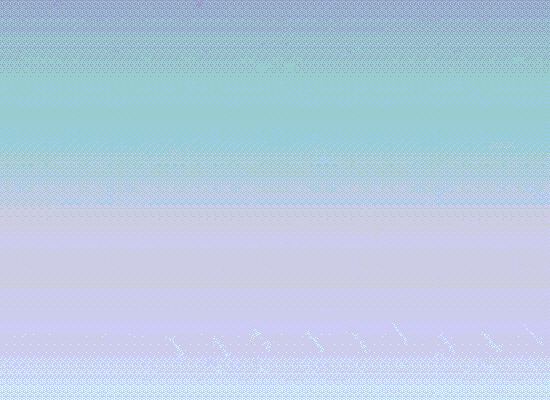
1、首先启动ppt2010,右键单击选择设置背景格式选项,设置为渐变填充。
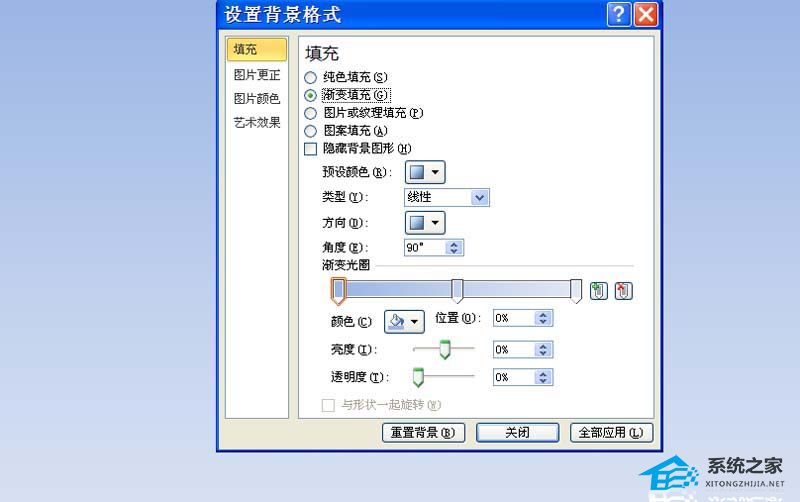
2、执行插入-形状命令,从中选择直线并绘制直线,调整执行的长度。
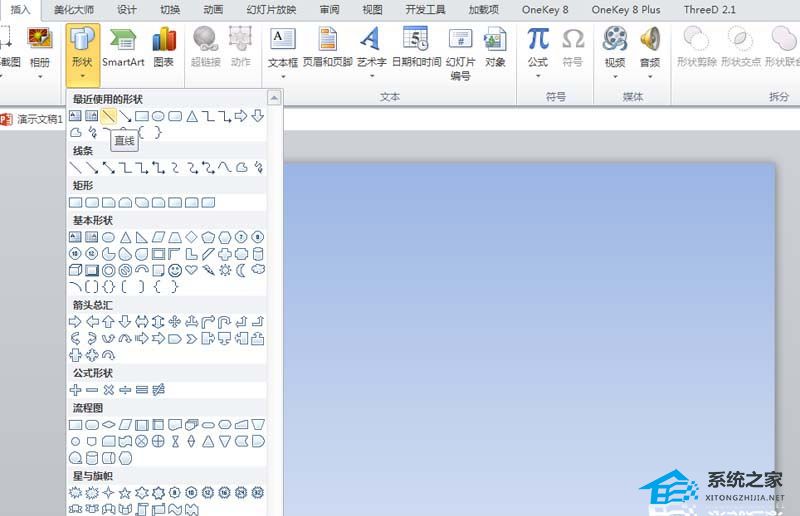
3、设置直线的形状轮廓为白色,采用同样的方法再次插入直线,并设置为渐变线。
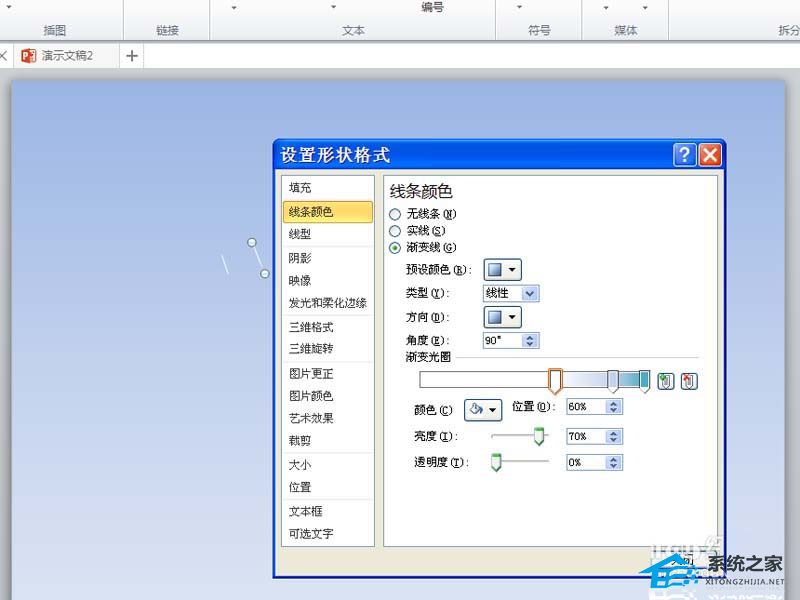
4、选择第一条直线,执行动画-添加动画命令,选择直线动画效果。
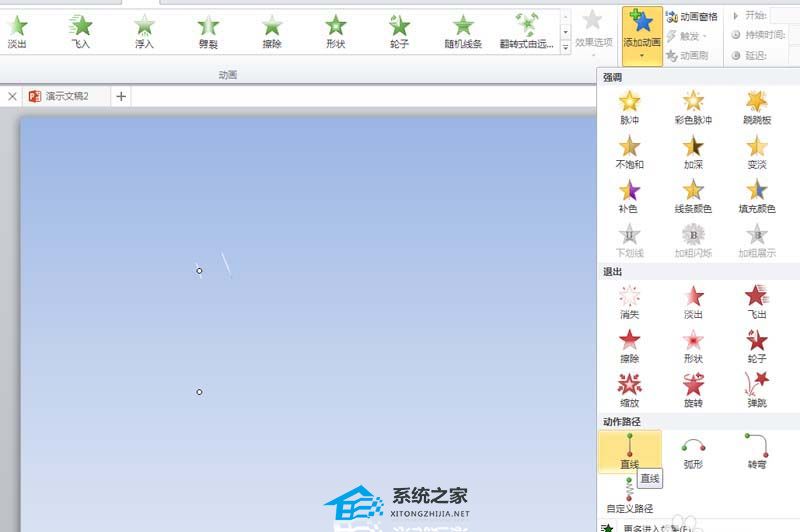
5、调出动画窗格,调出计时对话框,设置期间为快速1秒,选择第二条渐变线,执行同样的步骤。
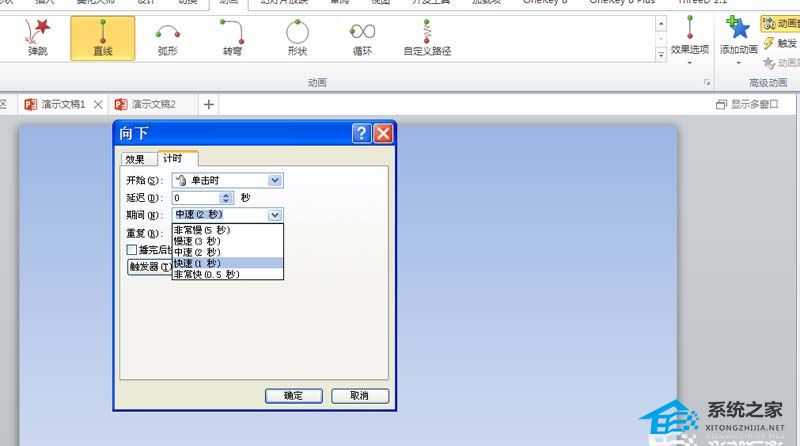
6、接下来调整路径的方向和长度,选择动画窗格中的两个动画,设置为从上一项开始。
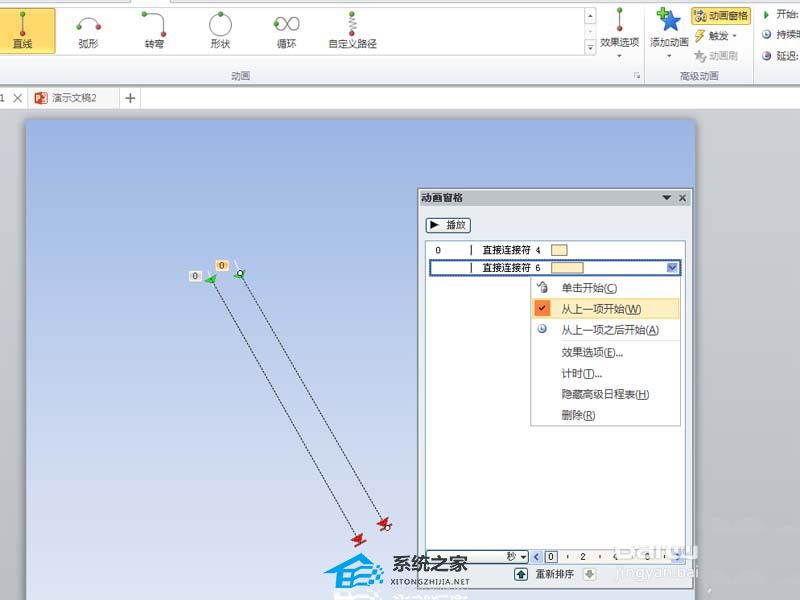
7、选择两条直线,多次复制并调整他们的相对位置,设置重复为直到幻灯片末尾,播放查看动画效果。
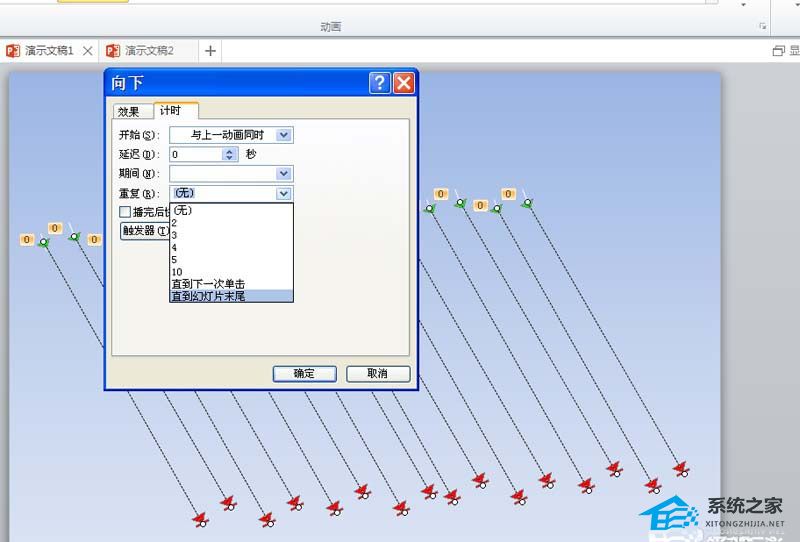
发表评论
共0条
评论就这些咯,让大家也知道你的独特见解
立即评论以上留言仅代表用户个人观点,不代表系统之家立场